Blog, Playstation, Tin Game
PS5 cho phép mở rộng bộ nhớ lên 4TB bằng SSD M2
Có lẽ thông tin Sony cho phép người dùng cập nhật, nâng cấp và mở rộng máy PS5, với bản cập nhật này sẽ giúp bạn có thể gắn một ổ SSD M2 4TB với lưu lượng dữ liệu lớn đã mang lại niềm vui cho cộng đồng game nói chung và các game thủ nói riêng. Ngoài ra ở bản này thì PS5 hỗ trợ cả khe cắm dành cho ổ cứng SSD NVMe PCIe 4.

PS5 mở rộng bộ nhớ lên đến 4TB bằng SSD M2
Trong bản cập nhật mới nhất này, thấy được là bạn có thể lắp đặt SSD M2 vào khe mở rộng PS5, điều này có nghĩa là bạn có thể cài game PS4 và PS5, cũng như dễ dàng chơi trực tiếp
Nhưng để mọi việc thuận tiện cũng như tránh khỏi những rắc rối thì bạn cũng cần phải chú ý một vài lưu ý khi chọn SSD M2.
- Lựa chọn loại SSD: SSD M.2 PCIe Gen4.
- Dung lượng hỗ trợ của SSD M.2 phải đạt mức tối thiểu 256GB, tối đa 4TB.
- Tốc độ đọc: 5.500 MB/s trở lên.
- SSD phải được trang bị heatsink tản nhiệt hoặc cấu trúc làm mát.
- Loại socket: Socket 3 (Key M).
- Format M.2 hỗ trợ: M.2 loại 2230, 2242, 2260, 2280 và 22110.

Về kích thước cần lưu ý đối với SSD M2:
- Chiều rộng tối đa: 25mm (bao gồm cả tản nhiệt).
- Chiều dài: 30, 42, 60, 80, 110 (mm).
- Chiều cao tối đa: 8mm (nếu trang bị tản nhiệt 1 mặt) và 11.25 mm (nếu trang bị tản nhiệt 2 mặt).
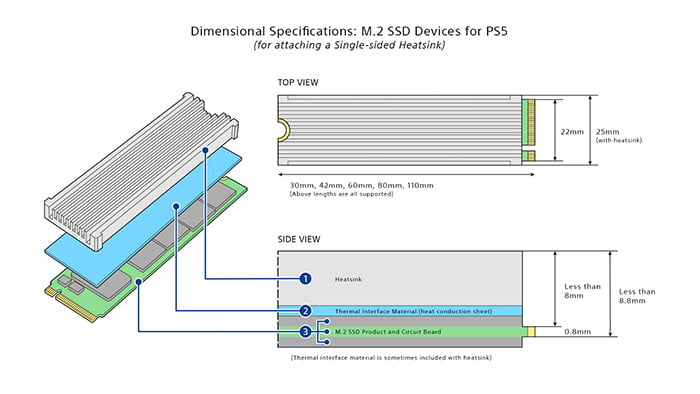
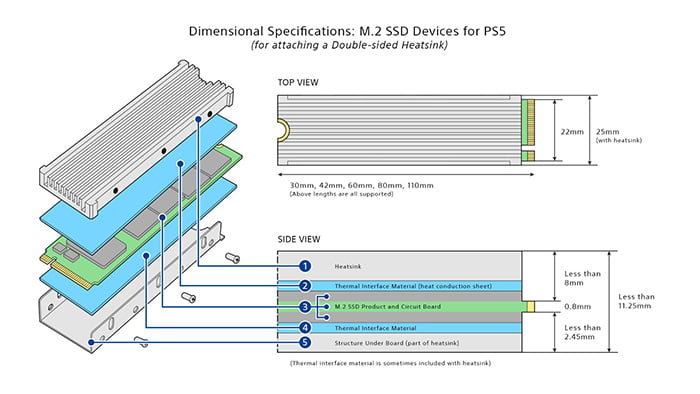
Cách cài đặt SSD M.2 vào PS5
Bước 1: Trước tiên bạn cần phải tiến hành nâng cấp máy PS5 lên phiên bản phần mềm mới nhất. Tải tại đây.
Bước 2: Sau đó là vào mục Settings > System > System Software > Console Information để kiểm tra xem xét chắc chắn đã cài đặt xong rồi.
Bước 3: Bạn nhấn nút tắt nguồn máy PS5 của bạn, tiếp theo là tháo hết tất cả các dây ra khỏi máy.
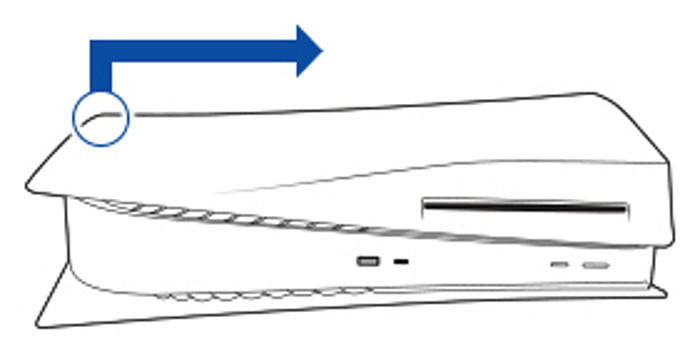
Bước 4: Bước tiếp là đặt máy PS5 ở vị trí như hình bên, sau đó thì gỡ bỏ phần nắp panel của máy.
Bước 5: Bạn tháo tiếp tấm nhựa màu trắng nằm ở vị trí phía trên quạt tản nhiệt của máy. Đây chính là nơi chứa SSD mở rộng.
Bước 6: Sau đó là bạn tháo con vít được đánh dấu ký hiệu “110”.

Bước 7: Bước cuối cùng là bạn chỉ cần gắn SSD vào khe mở rộng trên rồi tiến hành bật lại PS5 và làm theo hướng dẫn trên màn hình để format PS5.
Hướng dẫn cách chuyển Game sang SSD M2
Khi bạn muốn chuyển game PS4 hoặc PS5 đã được cài tại bộ nhớ hoặc trong ổ cứng di động qua SSD M2 thì bạn tiến hành các bước như sau:
Bước 1: Đầu tiên bạn truy cập vào Game Library.
Bước 2: Tiếp theo là bạn nhấn nút Option rồi chọn Move Games and Apps.
Bước 3: Nếu như bạn đang sử dụng cả hai ổ cứng ngoài và bộ nhớ SSD M2 thì bạn click nhấn chọn Items You Can Move to M.2 SSD Storage.
Bước 4: Và bước cuối là bạn lựa chọn những game bạn muốn chuyển đi -> chọn Move.

Những câu hỏi thường gặp trong
- Có thể lắp ổ SSD SATA vào máy PS5 không?
Không. - Để sử dụng trên PS5 có thể format một phần SSD không?
Không. Bạn phải format toàn bộ SSD M2. - Có nên kết hợp thêm 1 bộ tản nhiệt phụ bên cạnh SSD M.2 với tản nhiệt tích hợp không?
Câu trả lời là: không.
Vì SSD M.2 của bạn đã có bộ tản nhiệt tích hợp rồi, nên bạn không cần phải thêm thêm bất kỳ bộ tản nhiệt bổ sung nào. Nếu thêm vào bộ tản nhiệt có thể làm ảnh hưởng đến hiệu quả của bộ tản nhiệt tích hợp trong SSD M.24. Sự khác biệt giữa SSD M.2 khác với ổ lưu trữ mở rộng USB trên PS5?

